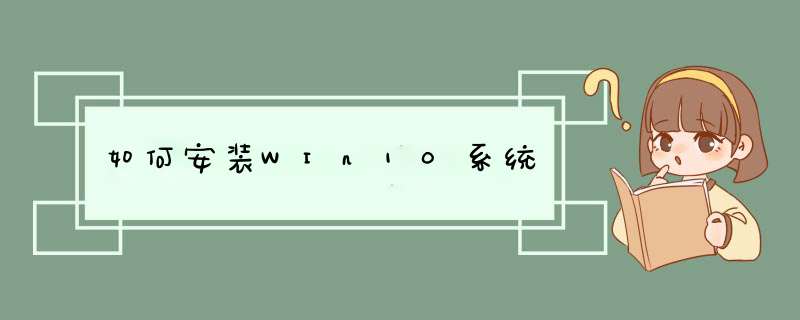
自己安装的方法如下
在安装之前先百度查一下,自己电脑进入主板启动列表的快捷键。(目的是为了选择启动你的U盘系统)一般是F12、F2、ESC这三个比较多。
第一步:把你的电脑关机,将你的U盘插在电脑上。
第二步:开机-然后等待出现开机画面的时候按下进入启动列表快捷键。即可进入主板启动列表。(如果你的电脑本身是UEFI启动(快启动)可能会出现来不及按就直接开机了,等下次开机的时候你可以不停地去按快捷键直到进入主板启动列表)还有一种方法就是直接进入主板系统中在boot下将第一启动项改成你的U盘,然后按F10保存重新启动电脑同样也可以进入U盘系统。进入启动项列表,通过上下左右按键选择你的U盘(一般显示为你U盘的品牌名称,如下图的金士顿:Kingston),选择U盘之后直接点击回车。
第三步:进入PE系统之后下一步我们就可以开始进行系统的安装。
先将Windows10/win10系统下载好,将下载好的Windows10/win10系统的iso文件拷贝到DVD或USB闪存驱动器或者加载到虚拟机中等安装介质,然后开始安装介质引导电脑,然后按照步骤执行全新安装。先进入选择语言界面,击现在安装,开始安装Windows10/win10。点击接受安装Windows10/win10协议,点击自定义安装Windows10/win10,点击自定义后,进入windows安装程序界面,点击新建,新建个安装磁盘。选择新建的磁盘,点击格式化按钮,进行格式化。点击后,d出格式化警告对话框,点击确定,格式化后,点击下一步进入正式安装Windows10/win10的程序准备阶段,大概过了一两分钟,准备完成,进入安装Windows10/win10的安装,安装准备就绪,准备设备,安装Windows10/win10好后,进入设置界面,系统检查计算机的网络,网络检查完成后,点击创建本地帐户,进入帐户设置界面,输入用户名和密码,点击完成,系统在完成配置,点击后,大概要几分钟处理一些事情,几分钟后,安装成功。Win 10 2004 版本起新增的“云重装”功能,让重装系统不再需要U盘,而是直接在云端下载并重新安装Win 10。
依次进入【开始】【设置】【更新和安全】【恢复】,点击“重置此电脑”下方的【开始】。
按需选择【保留我的文件】或【删除所有内容】后,就可以选择【云下载】了。
注意:云下载可能会消耗4GB以上数据流量,请确认自己的网络环境。
接下来,可以选择是否“还原这台电脑附带的应用和设置“,以及是否”下载并重新安装Windows“。
如果全部选择【否】,将“从此设备重新安装Windows”、并且“删除电脑制造商安装的应用”(相当于Win 10 2004之前版本中的 “重置”)。
而如果系统异常或用于重置的文件损坏,上述的普通“重置”将无法完成。此时,通过新增的【云下载】功能(“下载并重新安装Windows”选择【是】)就可以联网自动下载Win 10并重新安装了。
在重装之前,需要再次确认设置无误。
然后开始下载并重装。
如果系统已经损坏且无法进入,也仍然可以通过进入Win RE(Windows恢复环境)中选择“云下载”来重装。
进入Win RE的2种方式:
在系统中按住【shift】,同时点击【开始】【电源】【重启】;
强制关机三次(部分机台需要直接断开电源),待再次开机自动进入Win RE。
进入Win RE后,依次选择【疑难解答】【重置此电脑】,按需选择【保留我的文件】或【删除所有内容】后,就可以选择【云下载】了。
欢迎分享,转载请注明来源:内存溢出

 微信扫一扫
微信扫一扫
 支付宝扫一扫
支付宝扫一扫
评论列表(0条)